在CAD里如何使用特性匹配?
Hello!大家好,我是阿广,今天小编来分享一下“在CAD里如何使用特性匹配?”这篇文章,我们每天分享有用的知识,下面小编就来分享一下吧,大家一起来学习吧!(⊃‿⊂)
原料/工具
电脑
AUTOCAD软件
方法/步骤
第1步
首先我们来打开自己所使用的AUTOCAD软件,我的如图所示

第2步
打开后的界面因为CAD的版本不同,界面也会不同,但是不会影响我们的操作,我的如图所示
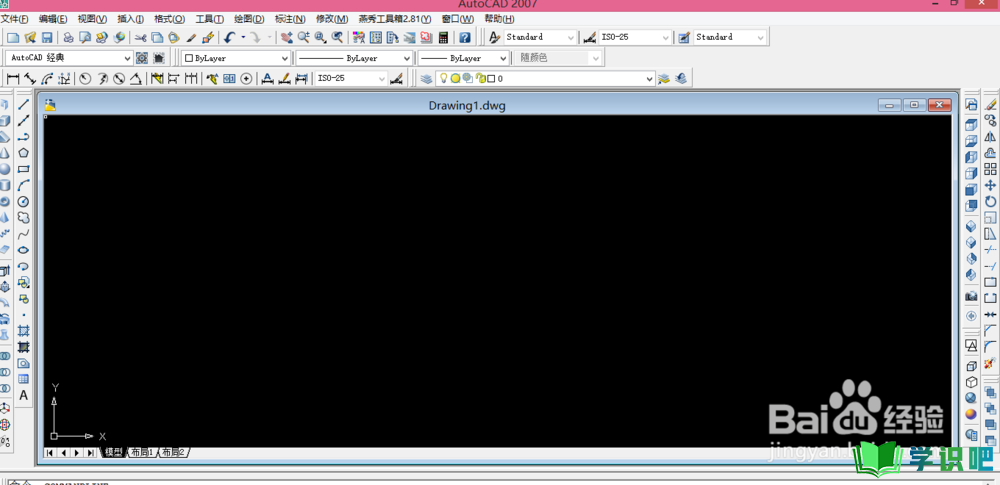
第3步
我们来画出一个图形,我画的这个图形时4条线条来在一起形成的图形,我们先把其中一条的线宽修改一下,修改以后的图形如图所示,所修改的宽度不做要求
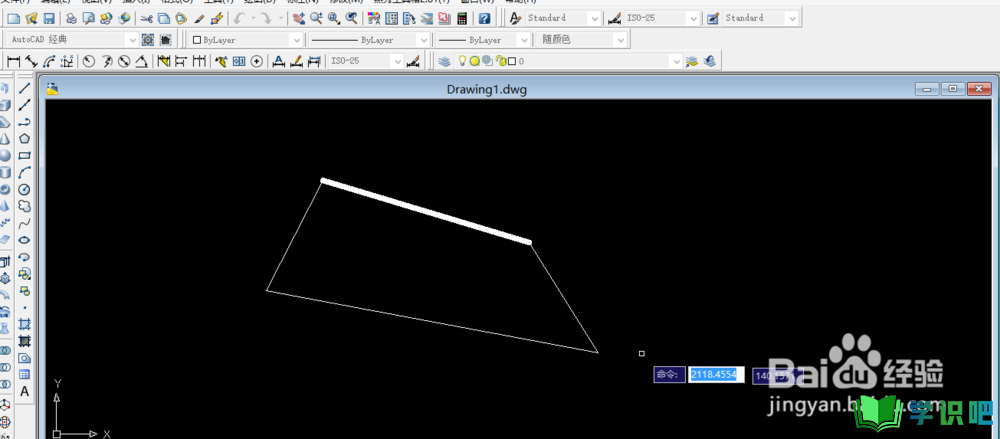
第4步
我们找到修改菜单栏里的特性匹配功能,具体步骤如图所示,我们可以根据图片的步骤来进行操作

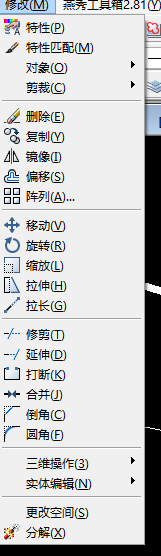

第5步
提示我们选择源对象或别的,我们选择修改后的这条线条也就是加宽以后的线条,把它当作源对象,接着提示我们选择目标对象,也就是我们要和第一条匹配的对象或者可以理解为修改成和第一个一样的特性的对象,如图所示

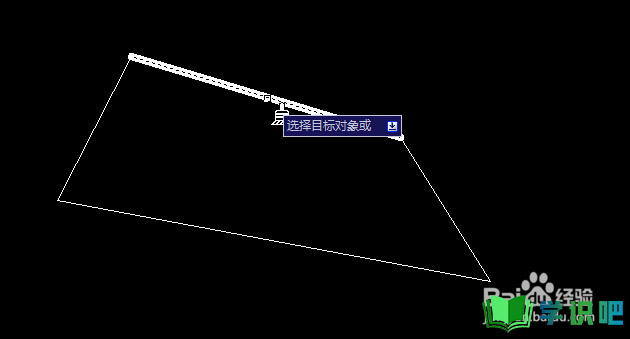
第6步
我们来选择第二条线条,只需在线条上点击一下即可把此线条修改的和第一条一样,也会变宽,如图所示
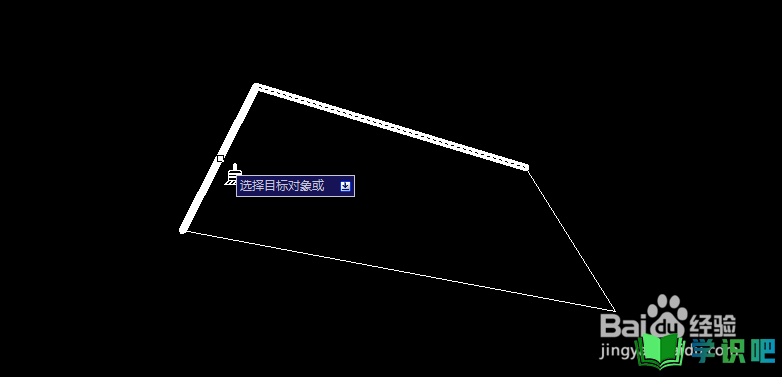
第7步
再试试别的线条,方法同上,这样线条就都变宽了,如图所示,这个操作起来很简单
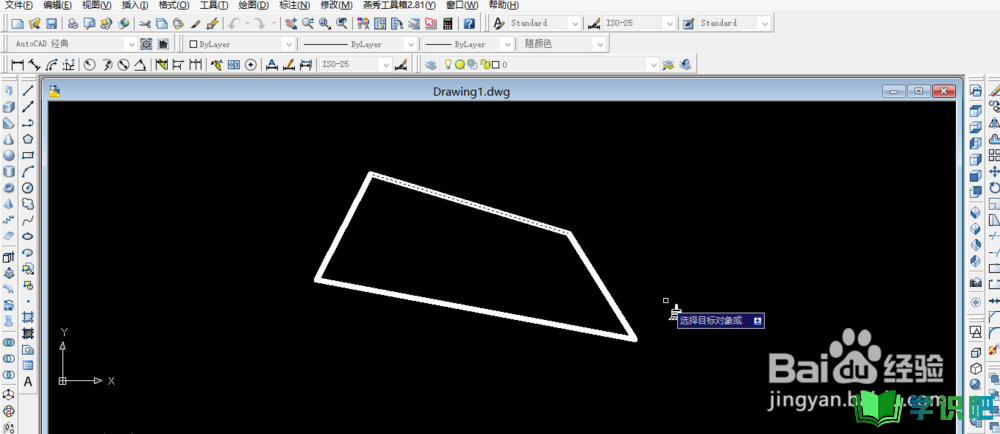
温馨提示
以上就是“在CAD里如何使用特性匹配?”的全部内容了,不知道小伙伴们学会了吗?学识吧还为大家提供了超多百科知识文章,感兴趣的小伙伴们可以关注学识吧并给小编点赞哦!(⊃‿⊂)
